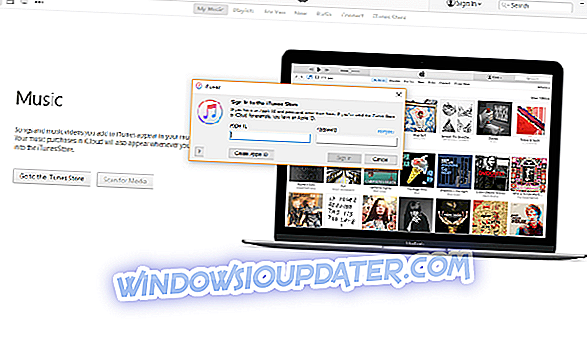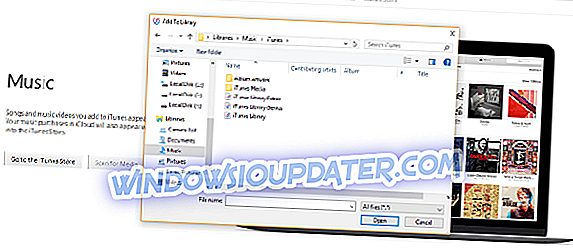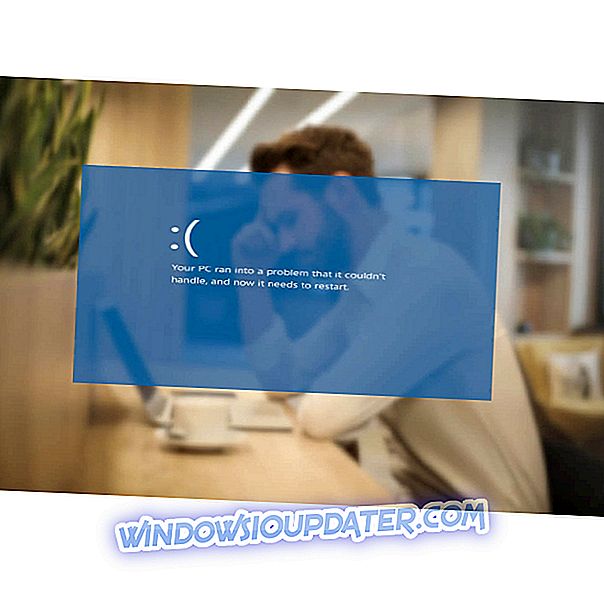iTunes는 세계에서 가장 유명한 멀티미디어 플랫폼 중 하나이며, Apple의 제품이기는하지만 Windows 운영 체제 사용자도 사용할 수 있습니다. Windows 10은 크게 다르지 않습니다. 따라서 Windows 10에서 iTunes를 사용하려면 Windows 10 컴퓨터에서 iTunes 다운로드, 미디어 가져 오기 및 iTunes Store에서 구입에 대해 알아야 할 모든 것입니다.

Windows 10에 iTunes를 설치하는 방법
iTunes를 처음 설치하거나 업데이트하는 경우, 방법은 동일합니다. 설치 파일을 다운로드하면 처음 설치하는 경우 컴퓨터에 정상적으로 설치되며, 그렇지 않으면 Windows 10 PC에 설치된 iTunes의 최신 버전 만 업데이트됩니다. 다음은 정확히 수행해야 할 작업입니다.
- 이 주소로 이동하십시오 : www.apple.com/kr/itunes.
- 오른쪽 상단의 파란색 iTunes 다운로드 버튼을 클릭하십시오.
- 지금 다운로드 버튼을 클릭하십시오.
- 다운로드가 완료되면 다운로드를 클릭하여 설치 프로그램을 시작하십시오. 설치 프로그램을 다운로드 한 후 시작하고 추가 설치 지침을 따르십시오.
이제 컴퓨터에 최신 버전의 iTunes가 설치되었습니다. Apple ID를 만들고, 음악을 가져오고, 서비스에 가입하는 등의 방법을 배우려면이 기사의 지침을 따르십시오.
Windows 10에서 iTunes 용 Apple ID를 만드는 방법
자신의 음악을 사용하지 않는 한 iTunes에서 음악, 영화 및 응용 프로그램을 구입할 수있는 Apple ID를 만들어야합니다. 따라서 Apple ID가없는 경우 Windows 10 PC에서 iTunes를 통해 만들 수 있습니다. 다음은 수행해야 할 작업입니다.
- 검색 창의 옆에있는 화면 오른쪽 상단의 로그인 버튼을 클릭하십시오.
- 로그인하거나 Apple ID를 생성하라는 메시지가 표시되므로 아래의 Apple ID 생성 버튼을 클릭하십시오.
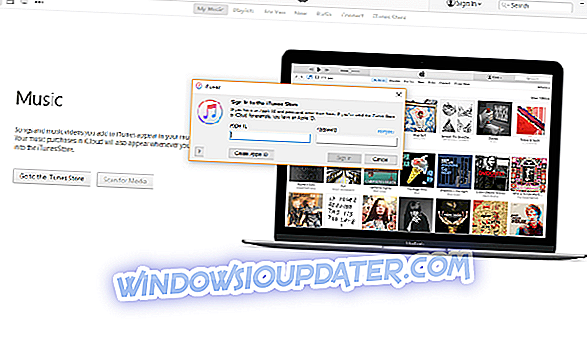
- 다음 화면에서 계속 을 클릭 한 후 이용 약관에 동의 하십시오.
- 전자 메일 주소, 보안 질문 및 암호 등 필요한 정보를 입력하십시오. 선택적으로 보조 전자 메일 주소를 포함시키고 뉴스 레터 수신을 선택하십시오. 완료되면 계속을 클릭하십시오.
- 다음 화면에서 청구서 수신 주소를 기입하고 선택적으로 신용 카드 지불 정보를 제공하십시오. 오른쪽 하단에서 Apple ID 만들기를 클릭 하십시오 .
- 전자 메일에서 확인 메시지를 확인하고 제공된 링크를 클릭하여 프로세스를 완료하십시오.
상점에서 앱을 구매하고 다운로드하려면 결제 정보도 추가해야합니다. 방법은 다음과 같습니다.
- 화면 오른쪽 상단에있는 Apple ID 아이콘을 클릭하고 로그인 한 다음 계정 정보를 클릭 하십시오 .
- Apple ID 요약에서 지불 정보를 찾을 수 있습니다. 편집 버튼을 클릭하십시오.
- 다음 화면에서 결제 수단을 선택하고 필요한 정보를 입력 한 다음 오른쪽 하단에서 완료 를 클릭하십시오.
이제 Apple ID를 설정 했으므로 Windows 10 컴퓨터에서 Apple 제품을 사용할 준비가되었습니다.
Windows 10에서 음악 및 비디오를 iTunes로 가져 오는 방법
나만의 음악을 가져올 수 있기 때문에 iTunes Store에서 모든 노래를 구입할 필요가 없습니다. iTunes를 처음 시작하면 미디어 검색을 요청할 것이고, 이 옵션을 선택하면 컴퓨터의 모든 미디어가 iTunes 플레이어에 포함됩니다. 지금 건너 뛰고 싶다면 나중에 iTunes로 미디어를 가져 오는 방법입니다.
- iTunes 윈도우 상단의 메뉴에서 파일 을 클릭하십시오.
- 라이브러리에 폴더 추가 ...를 클릭 하십시오.
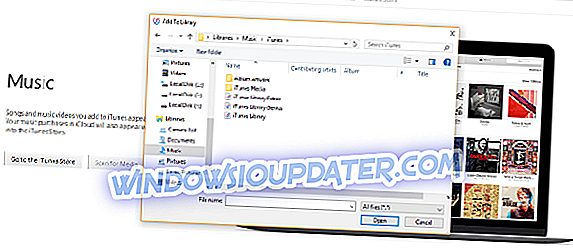
- 폴더를 찾아보고 원하는 음악을 추가하기 만하면됩니다 (비디오 및 기타 미디어의 경우에도 동일하게 수행).
Windows 10에서 iTunes Store를 구입하는 방법
물론 음악을 듣고 영화를 보는 것 외에도 iTunes 앱의 주요 목적 중 하나는 음악, 영화 및 TV 프로그램을 구매하는 것입니다. 그러나 시작하기 전에 Apple ID가 결제 정보를 확인했는지 확인해야합니다. 그렇지 않은 경우 위 단계를 따르고 모든 것을 완료하면 구매할 준비가 된 것입니다.
iTunes에서 원하는 미디어를 구입하는 방법은 다음과 같습니다.
- iTunes를 열고 iTunes Store로 이동하십시오.
- 상점에서 추천 상품 중 일부를 구입하려면 해당 상품을 클릭하고, 그렇지 않으면 좋아하는 노래, 영화 또는 TV 프로그램을 검색하십시오.

- 구매하려는 상품을 찾으면 가격을 클릭하면 Apple ID를 입력하라는 메시지가 나타납니다.
- Apple ID를 입력하고 추가 지시 사항을 따르고 구매를 완료하십시오.
- 항목을 구입하면 iTunes 보관함에 표시되고 더 정확하게는 내 음악, 내 영화 또는 내 TV 쇼에서 사용할 수 있습니다.
이제 Windows 10 컴퓨터에 iTunes를 설치하고 사용하는 것에 관한 모든 것을 알게되었습니다. 의견에서 어떤 서비스를 더 선호합니까, iTunes 또는 Groove Music을 말해주십시오.